Cum să comutați etichetele de la mile la kilometri în Google Maps
Google Hărți Google Erou / / April 07, 2023

Ultima actualizare pe
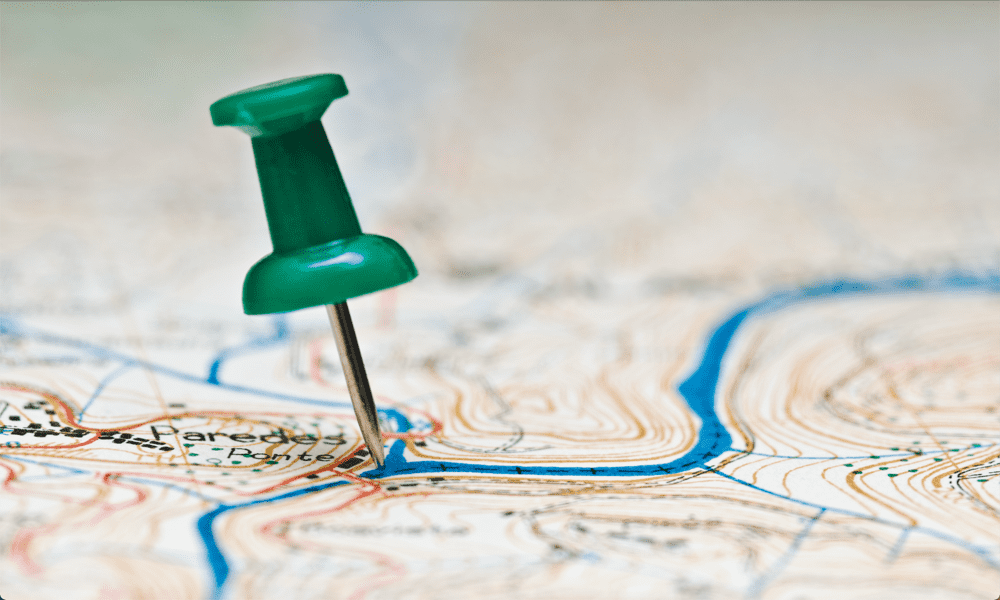
Google Maps vă arată unitățile de distanță greșite? Aflați cum să comutați de la mile la kilometri în Google Maps (și înapoi) în acest ghid.
În mod implicit, se presupune că Google Maps folosește locația dvs. actuală pentru a alege ce unități să vă arate. Dacă sunteți în SUA, ar trebui să vă arate mile. Dacă vă aflați în Europa continentală, ar trebui să vă arate kilometri. Unii utilizatori au raportat că acest lucru nu este întotdeauna cazul.
Din fericire, este posibil să decideți singur dacă Google Maps folosește unități imperiale (mile și picioare) sau metrice (kilometri și metri), deși cum să faceți acest lucru nu este atât de evident pe cât v-ați aștepta.
Dacă sunteți gata să mergeți la metric, atunci iată cum să comutați etichetele de la mile la kilometri în Google Maps.
Cum să comutați de la mile la kilometri în Google Maps pe mobil
Dacă utilizați Google Maps pe un dispozitiv mobil, scara hărții va afișa distanța în unități imperiale și metrice. Cu toate acestea, această scară apare doar în mod implicit atunci când măriți sau micșorați. Cu toate acestea, îl puteți face să apară permanent, așa cum este explicat în secțiunea următoare.
Când creați indicații de orientare, setarea implicită este de a decide automat ce unități să utilizați în funcție de locația dvs. Este destul de simplu să alegeți unitățile pe care doriți să le utilizați.
Pentru a trece de la mile la kilometri în Google Maps pe mobil:
- Lansa Hărți Google.
- Atingeți pictograma Contului dvs. Google.
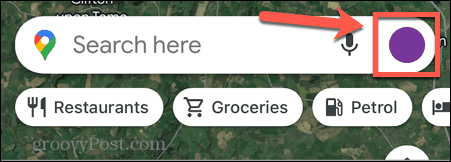
- Nu veți vedea această pictogramă dacă ați căutat deja o locație. Închideți acea locație făcând clic pe X în partea de sus a ecranului și ar trebui să apară pictograma contului dvs. Google.
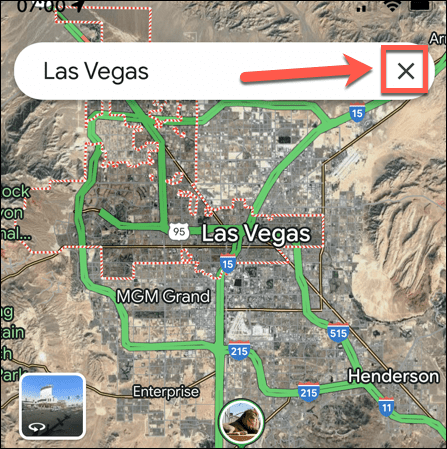
- Atingeți Setări.
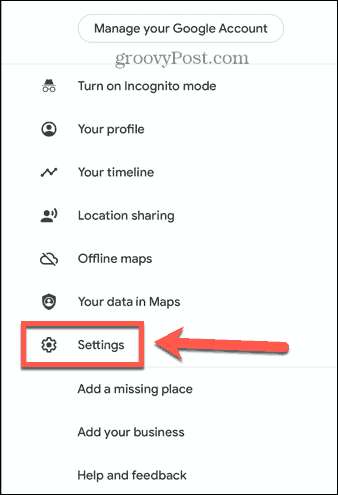
- Sub Utilizarea Hărților Selectați Unități de distanță.
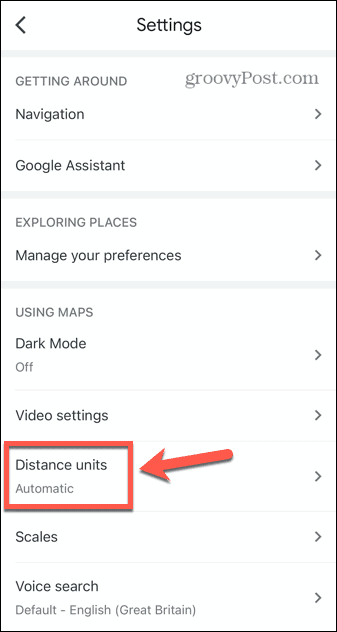
- Atingeți Kilometri.
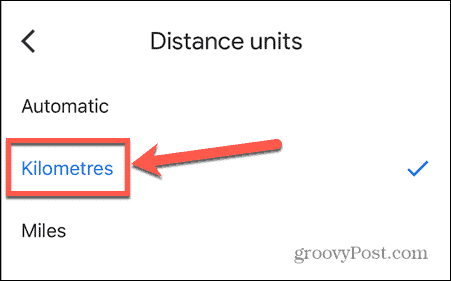
- Distanțele dvs. în direcții vor fi acum afișate în metri și kilometri.
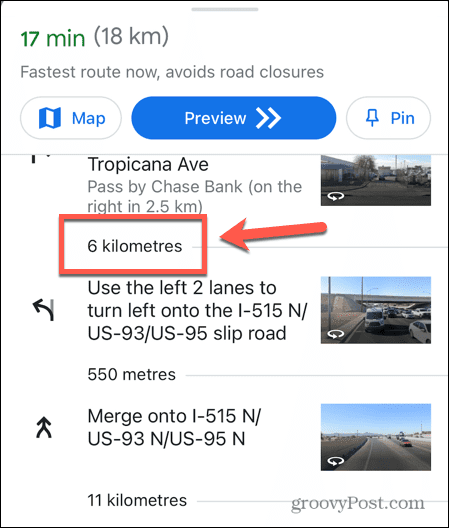
Cum să păstrați scara pe hartă pe mobil
A avea scara hărții în unități imperiale și metrice este util, dar faptul că scara apare numai atunci când măriți și micșorați nu este.
Din fericire, este posibil să forțați scara să rămână pe hartă în orice moment.
Pentru a păstra scalele pe hartă pe Google Maps mobil:
- Deschis Hărți Google.
- Când măriți sau micșorați o hartă, veți vedea scara care afișează atât mile, cât și kilometri.
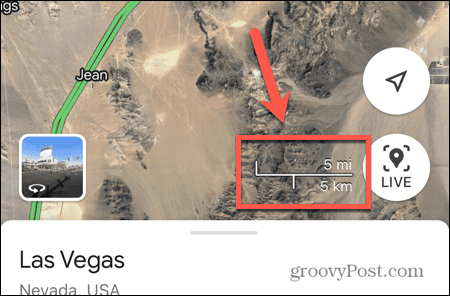
- Odată ce încetați să măriți, scara dispare.
- Pentru a face această cântare permanentă, atingeți pictograma Contului dvs. Google.
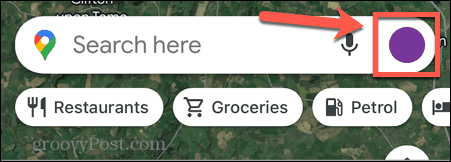
- Dacă nu puteți vedea pictograma contului dvs. Google, închideți locația actuală pe hartă făcând clic pe X în partea de sus a ecranului.
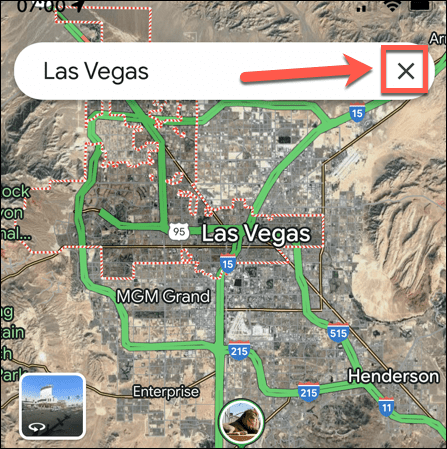
- Atingeți Setări.
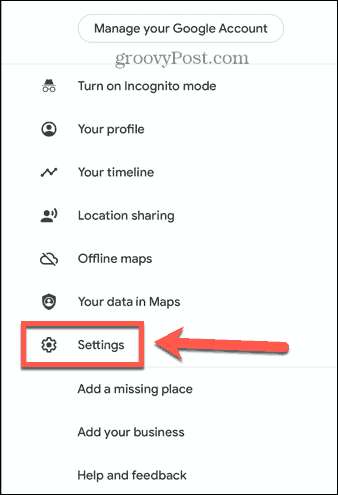
- Sub Utilizarea Hărților Selectați Cântare.
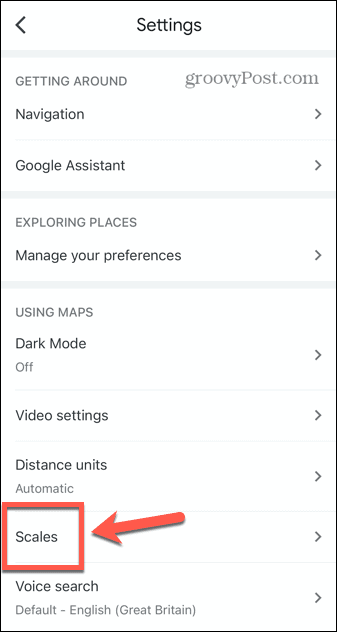
- Atingeți Mereu.
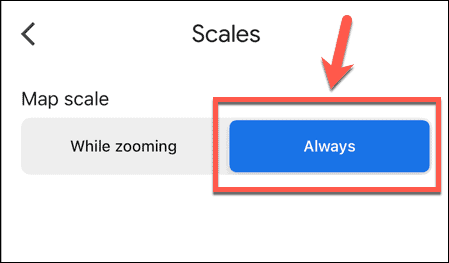
- Scara va apărea acum pe hărțile dvs. chiar și atunci când nu măriți.
Cum să comutați scara de la mile la kilometri în Google Maps pe desktop
În mod bizar, în ciuda faptului că are mult mai mult spațiu pe ecran pentru a lucra decât versiunea mobilă, Google Maps pe desktop arată scara doar în unități imperiale sau metrice. Deși pe mobil puteți vedea ambele scale simultan, pe desktop va trebui să depuneți puțin efort pentru a obține scala pe care o doriți.
Din fericire, este doar un singur clic pentru a schimba măsurătorile, deși nu este deloc evident până nu știi cum.
Pentru a comuta scara de la mile la kilometri în Google Maps pe un PC sau Mac:
- Deschis Hărți Google pe PC sau Mac.
- În partea de jos a ecranului, veți vedea bara de scară, care va fi în mile sau kilometri.
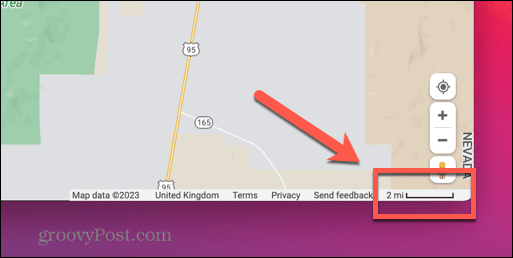
- Faceți clic pe scară și se va schimba de la mile la kilometri sau invers.
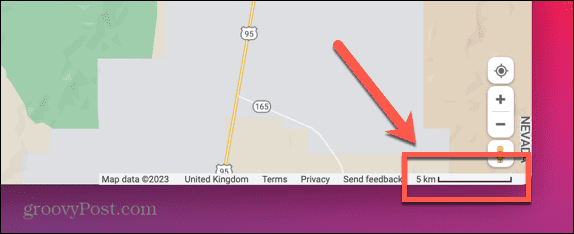
- Pentru a schimba scala înapoi, faceți clic pe ea din nou.
Cum să comutați de la mile la kilometri pentru indicațiile Google Maps pe PC sau Mac
Încă o dată, Google Maps pe mobil câștigă în fața versiunii desktop. Acest lucru se datorează faptului că atunci când modificați unitățile implicite pe mobil, acestea vor rămâne aceleași pentru orice căutări ulterioare.
Pe un PC sau Mac, puteți schimba doar unitățile pentru fiecare călătorie individuală. Odată ce creați un nou set de direcții, acestea vor reveni la unitățile implicite și nu există nicio modalitate de a le modifica. Cu alte cuvinte, dacă Google Maps nu folosește unitățile pe care le doriți, va trebui să le schimbați de fiecare dată când căutați indicații de orientare.
Pentru a comuta de la mile la kilometri pentru indicații de orientare în Hărți Google pe un computer sau Mac:
- Deschis Hărți Google pe PC sau Mac:
- Introduceți destinația dvs. în câmpul de căutare și apăsați introduce.
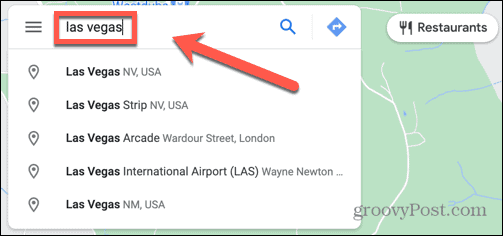
- Clic Directii.
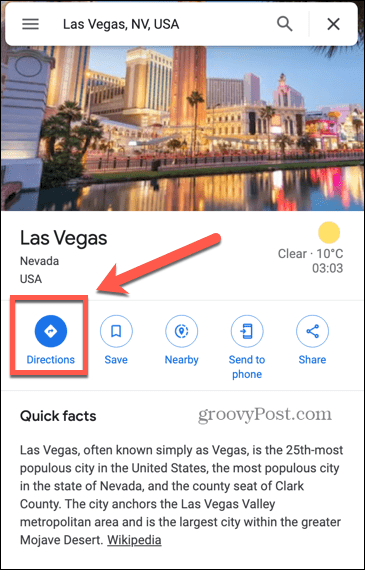
- Introduceți locația de pornire.
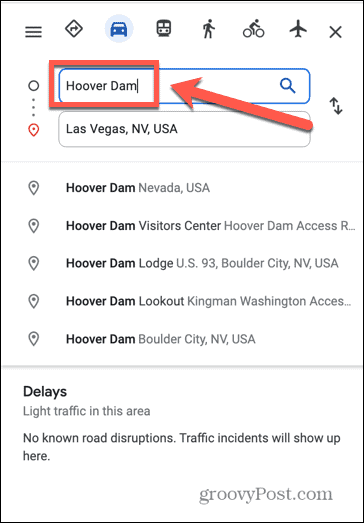
- presa introduce iar indicațiile dvs. vor fi create, cu distanțele afișate în mile.
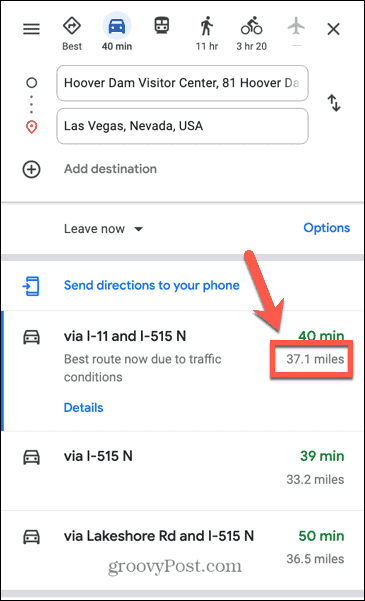
- Clic Opțiuni.
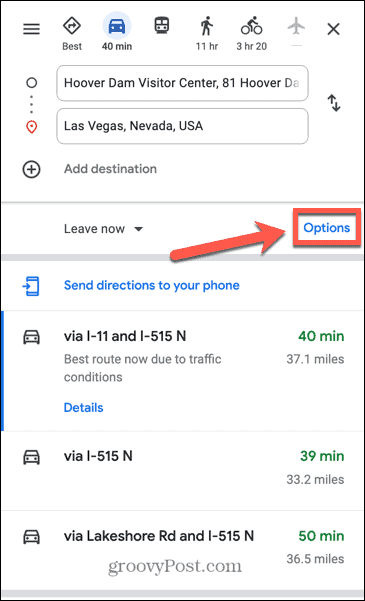
- Sub Unități de distanță Selectați km.
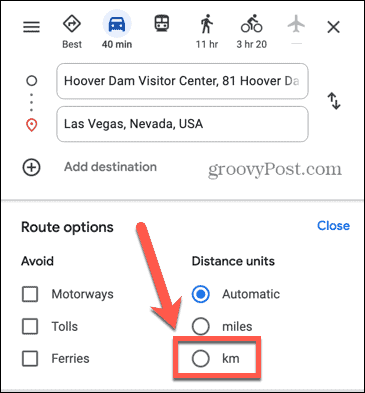
- Distanțele dvs. vor fi afișate acum în kilometri.
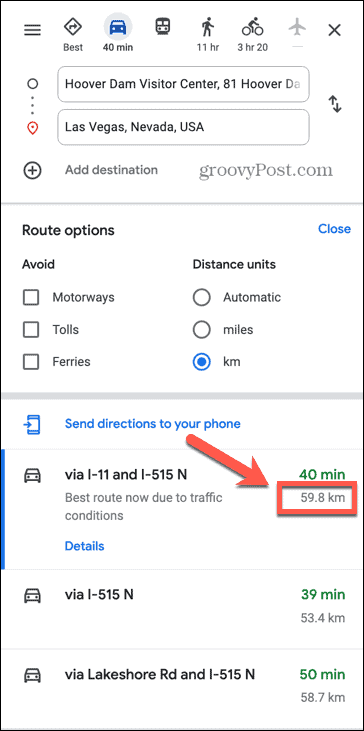
- Pentru a reveni la mile, faceți clic Opțiuni din nou și selectați mile.
- Alternativ, creați un nou set de direcții, iar unitățile de distanță vor reveni la setarea implicită.
Folosind Google Maps
Să știi cum să schimbi etichetele de la mile la kilometri în Google Maps nu este imediat evident. De asemenea, este mai greu decât trebuie, mai ales pe un PC sau Mac. Cu toate acestea, odată ce știți cum, puteți schimba între metric și imperial după cum doriți.
Există o mulțime de alte sfaturi și trucuri utile pentru Google Maps. Dacă vrei un aspect mai impresionant, poți învăța cum să faci Google Maps 3D. Vă faceți griji că Google Maps va stoca fiecare locație pe care ați căutat-o? Învăța cum să ștergeți istoricul căutărilor Google Maps.
Dacă descoperiți că Google Maps nu este atât de precis pe cât ați dori, puteți afla cum să calibrați Google Maps Următorul.
Cum să găsiți cheia de produs Windows 11
Dacă trebuie să transferați cheia de produs Windows 11 sau doar aveți nevoie de ea pentru a face o instalare curată a sistemului de operare,...



